Word2013中使用剪贴画作为水印的方法
第1步,保持电脑的联网状态,打开Word2013文档窗口。切换到“插入”功能区。在“页眉和页脚”分组中单击“页眉”或“页脚”按钮(本例单击“页眉”按钮),并在打开的页脚面板中选择“编辑页眉”命令,如图1所示。
图1 选择“编辑页眉”命令
第2步,打开“页眉和页脚工具”功能区,在“设计”选项卡的“插入”分组中单击“联机图片”按钮,如图2所示。
图2 单击“联机图片”按钮
第3步,打开“插入图片”对话框,在“Office.com剪贴画”编辑框中输入搜索关键字(如输入“人物”),并单击“搜索”按钮,如图3所示。

图3 搜索剪贴画
第4步,在显示的剪贴画搜索结果列表中选择合适的剪贴画,并单击“插入”按钮,如图4所示。
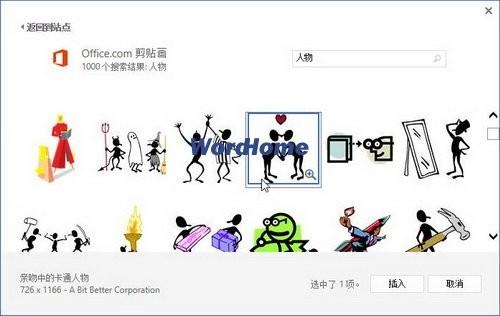
图4 选择剪贴画
第5步,选择的剪贴画将被插入到页眉位置,且被插入的剪贴画处于选中状态。在打开的“格式”功能区“排列”分组中单击“自动换行”按钮,并在打开的菜单中选择“衬于文字下方”命令,如图5所示。
图5 选择“衬于文字下方”命令
第6步,在“调整”分组中单击“颜色”按钮,在打开的颜色面板中选中“冲蚀”效果,如图6所示。
图6 选择“冲蚀”效果
第7步,将剪贴画移动到Word2013文档的合适位置(不仅仅局限于页眉或页脚位置),并双击页眉或页脚以外的页面位置,即可实现水印效果,如图7所示。
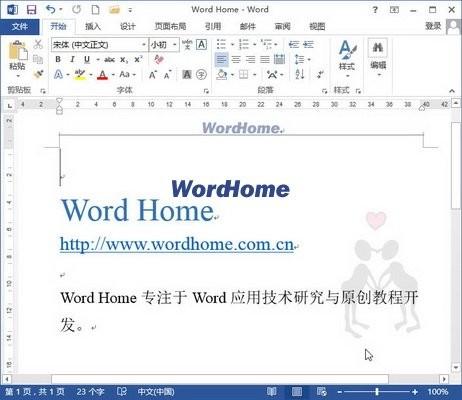
图7 Word2013文档剪贴画水印效果
栏 目:office激活
本文地址:https://fushidao.cc/wangzhanyunying/13582.html
您可能感兴趣的文章
- 08-11Office365和Office2021有何区别?Office365和2021的区别介绍
- 08-11office365和2016区别哪个好?office365和2016区别详细介绍
- 08-11怎么看office是永久还是试用?office激活状态查看方法教学
- 08-11Office产品密钥在哪里查找?买电脑送的office激活码查看方法
- 08-11Office要如何去卸载?卸载Office最干净的方法
- 08-11Office打开不显示内容怎么办?Office打开文件不显示解决教程
- 08-11Office365和Office2021有何区别?Office365和Office2021区别介绍
- 08-11Office怎么安装到d盘?Office默认安装在c盘怎么改到d盘
- 08-11Office怎么安装?电脑如何下载office办公软件安装教程
- 08-11Office怎么激活?四种方法免费永久激活Office


阅读排行
- 1Office365和Office2021有何区别?Office365和2021的区别介绍
- 2office365和2016区别哪个好?office365和2016区别详细介绍
- 3怎么看office是永久还是试用?office激活状态查看方法教学
- 4Office产品密钥在哪里查找?买电脑送的office激活码查看方法
- 5Office要如何去卸载?卸载Office最干净的方法
- 6Office打开不显示内容怎么办?Office打开文件不显示解决教程
- 7Office365和Office2021有何区别?Office365和Office2021
- 8Office怎么安装到d盘?Office默认安装在c盘怎么改到d盘
- 9Office怎么安装?电脑如何下载office办公软件安装教程
- 10Office怎么激活?四种方法免费永久激活Office
推荐教程
- 07-012025最新office2010永久激活码免费分享,附office 2010激活工具
- 11-30正版office2021永久激活密钥
- 11-25怎么激活office2019最新版?office 2019激活秘钥+激活工具推荐
- 11-22office怎么免费永久激活 office产品密钥永久激活码
- 11-25office2010 产品密钥 永久密钥最新分享
- 11-30全新 Office 2013 激活密钥 Office 2013 激活工具推荐
- 11-22Office2016激活密钥专业增强版(神Key)Office2016永久激活密钥[202
- 07-01怎么免费获取2025最新office2016专业增强版永久激活密钥/序列号
- 11-25正版 office 产品密钥 office 密钥 office2019 永久激活
- 07-01office365怎么永久激活?2025.5最新office,office365序列号推荐






